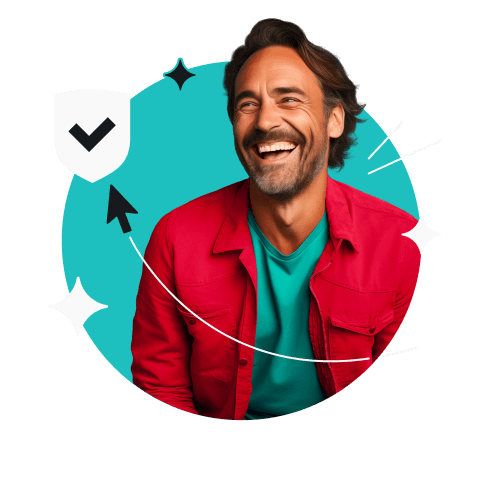네트워크 관리에 대한 기초 지식이 있다면, 특히 초보자에게 네트워크 관리가 어려울 수 있음을 잘 알고 있을 것입니다. 특정 작업에서는 네트워크 설정을 자유롭게 제어하는 것이 매우 중요합니다. 네트워크 설정과 보안을 관리하는 한 가지 방법은 NAT(네트워크 주소 변환)를 활용하는 것입니다.
목차
NAT란 무엇인가요?
NAT(네트워크 주소 변환)는 네트워크의 사설 IP(인터넷 프로토콜) 주소를 단일 공용 IP 주소로 변환하는 일련의 절차를 의미합니다. 사용 가능한 IPv4 주소의 수가 제한된 상황에서 NAT는 모든 사용자가 IPv6를 채택할 때까지(예상 시기: 가까운 미래) IP 주소의 낭비를 방지하기 위한 임시 솔루션입니다.
NAT의 작동 방식을 이해하려면 네트워크 패킷에 대해 충분한 지식이 필요합니다. 패킷은 컴퓨터나 서버가 다른 네트워크 엔티티로 전송하는 데이터 집합입니다.
이 패킷은 사용자의 사설 주소(컴퓨터)에서 보내고 모뎀을 통해 전송됩니다. 라우터는 사용자의 사설 주소를 제거하고 이를 공용 주소로 대체하여 패킷을 수정합니다.
라우터가 없다면 정적 NAT가 사용됩니다. 정적 NAT는 사용자의 IP 주소가 사설 주소에서 공용 주소로 변경되지 않고 노출된 상태로 유지될 때 발생합니다.
다양한 NAT 유형이란 무엇인가요?
NAT 유형은 실제 앱이 아닌 접근 방식일 뿐이며, 기기에 따라 다를 수 있어 명확히 정의하기는 어렵습니다. 가장 일반적인 NAT 유형의 예시는 다음과 같습니다.
개방형 NAT 유형
개방형 NAT 유형은 모든 방화벽 구성을 비활성화하고 외부 또는 내부 연결이 사용자에게 액세스하지 못하도록 완전히 제한하지 않는 유형입니다. 개방형 NAT는 네트워크에 연결된 기기에 대한 보안 수준이 가장 낮아 전반적으로 노출될 가능성이 높습니다.
이 유형을 사용하면 빠른 서버 연결과 게임 환경에서의 지연 감소를 기대할 수 있습니다. 하지만 이는 현관문을 열어두는 것과 마찬가지입니다.
중간 NAT 유형
중간 NAT 유형은 개방형과 엄격형의 적절한 중간 지점에 해당합니다. 개방 포트 수가 적어 대부분의 네트워크 연결에 제한을 두고 있습니다.
모든 네트워크 연결에 대해 중간 NAT 유형은 개방형과 엄격한 NAT 유형의 장점을 모두 제공합니다. 그러나 여전히 개방형 NAT처럼 문을 열어두는 것과 마찬가지입니다.
엄격한 NAT 유형
엄격한 NAT 유형은 모든 데이터가 사용자의 로컬 네트워크를 통해 이동하는 것을 허용하지 않습니다. 이 유형은 컴퓨터에 대한 대부분의 공격을 차단하기 때문에 가장 안전한 NAT 설정입니다.
그러나 엄격한 NAT 유형은 연결된 기기 간의 통신을 차단하고 다른 서버와의 연결이 어렵기 때문에 인기가 떨어집니다. 따라서 게이머라면 지속적으로 지연 문제를 겪고 대부분의 서버에 접속할 수 없는 경우가 많습니다.
PC에서 NAT 유형을 확인하는 방법
NAT 유형을 확인하는 가장 효율적인 방법은 다음과 같습니다.
- Windows 키와 R을 누릅니다.
- cmd를 입력하고 Enter 키를 누릅니다.
- 새 창에 ipconfig를 입력하고 Enter 키를 누릅니다.
- 기본 게이트웨이 줄 옆에 주소를 적습니다.
- 해당 주소를 브라우저에 입력합니다.
- 모뎀 설정에 액세스합니다. (대부분의 모뎀은 비밀번호가 공백, 관리자 또는 비밀번호로 설정되어 있음)
- 인터넷 설정(모뎀마다 다름)에서 NAT 유형을 찾습니다.
이제 NAT 유형과 기본 게이트웨이 주소를 확인했으므로 NAT를 변경할 수 있습니다.
PC에서 NAT 유형을 변경하는 5가지 방법
PC에서 NAT 유형을 변경하는 방법은 5가지가 있습니다.
- UPnP 켜기
- 포트 포워딩
- 네트워크 검색 활성화
- 라우터 구성 파일 편집
- DMZ 모드 활성화
아래에서 각 방법을 살펴보세요.
방법 #1: 라우터에서 UPnP 켜기
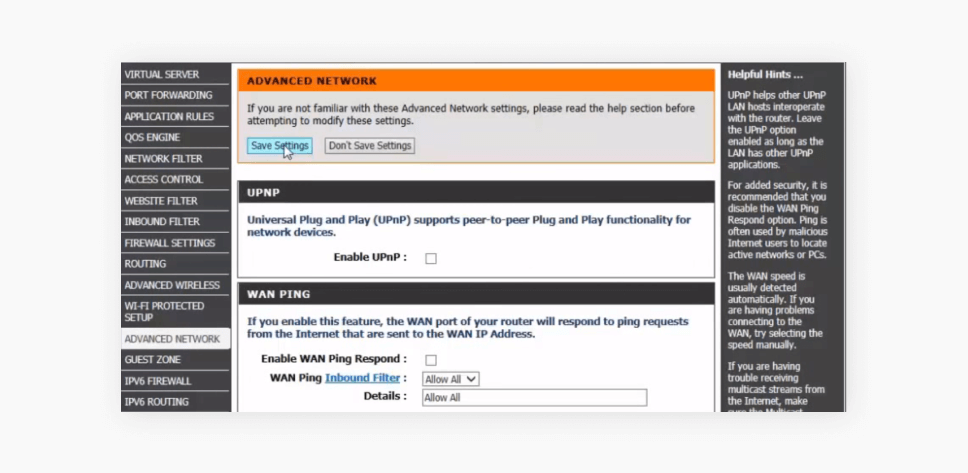
UPnP(유니버설 플러그 앤 플레이)는 기기 연결과 애플리케이션(주로 게임)이 포트를 자동으로 전달할 수 있도록 하는 프로토콜 세트입니다.
예상할 수 있듯이 포트를 자동으로 열면 보안 위험이 커집니다. 해커는 이러한 노출된 포트를 악용해 사용자 데이터를 탈취하여 로컬 네트워크에 액세스할 수 있습니다.
UPnP를 활성화하려면 일반적으로 라우터의 고급 네트워크 설정에서 찾을 수 있습니다. 자세한 단계는 다음과 같습니다.
1단계. 라우터의 IP 주소를 찾습니다.
2단계. 원하는 브라우저 주소창에 IP 주소를 입력하고 로그인합니다.
3단계. 라우터의 고급 설정으로 이동합니다.
4단계. UPnP 활성화 상자/버튼을 찾습니다.
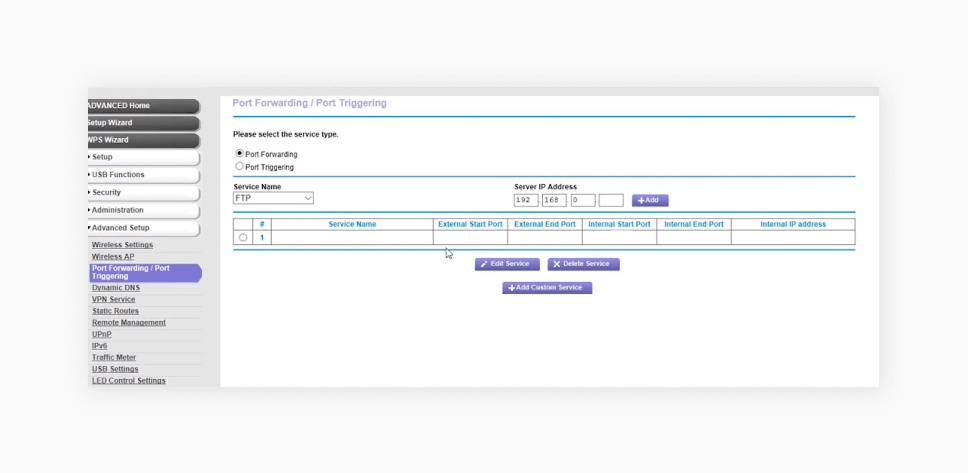
포트 포워딩은 UPnP보다 더 제어된 방식으로 포트를 개방할 수 있는 기능입니다. 라우터 설정을 통해 포트를 자동으로 개방하는 것과는 달리, 사용자가 개방하려는 포트를 수동으로 제어할 수 있습니다.
UPnP와 마찬가지로 포트를 열어두면 보안 위험에 노출될 수 있습니다. 하지만 열린 포트는 사용자가 제어할 수 있으므로 언제든지 닫을 수 있습니다.
시작하기 전에 게임(또는 앱)에서 사용할 선호하는 포트를 알아야 합니다. 이 정보는 제작자의 웹사이트에서 찾을 수 있지만 타사 온라인 소스를 통해서도 확인할 수 있습니다.
확인 후, 운영 체제에 맞는 VPN 포트 포워딩 가이드를 따르면 됩니다. 또는 대부분의 라우터 모델에 적용되는 다음의 간략한 지침을 따르세요.
1단계. 필요한 포트를 찾습니다. (portforward.com에서 확인 가능)
2단계. 라우터의 구성 페이지로 이동합니다.
3단계. 라우터의 고급 설정으로 이동합니다.
4단계. 포트 포워딩 활성화라는 설정을 찾습니다.
5단계. 1단계에서 찾은 포트 번호를 입력합니다.
라우터 모델이나 인터넷 서비스 제공자에 따라, 현재 게임에 사용할 수 있는 사전 설정 포트 목록이 사용자의 라우터에 제공될 수 있습니다. 이는 라우터의 고급 설정에서 찾을 수 있습니다.
방법 #3: Windows에서 네트워크 검색 켜기
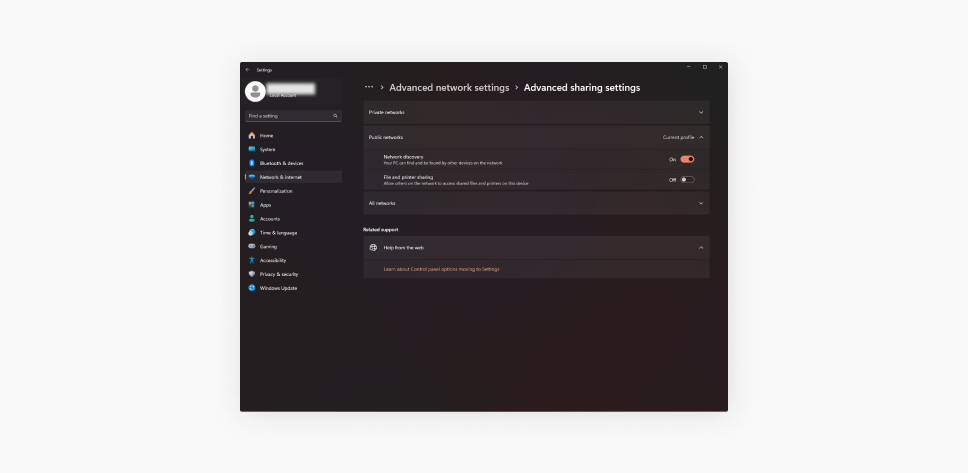
네트워크 검색 기능은 인터넷 속도 향상과 Windows 기기 간의 손쉬운 연결을 포함해 다양한 로컬 네트워크 이점을 제공합니다. 모든 기기가 통신할 수 있는 이 기능은 Windows에서의 UPnP 버전입니다.
Windows 10에서 네트워크 검색을 활성화하려면 다음의 간략한 지침을 따르세요.
1단계. Windows 제어판을 엽니다.
2단계. 네트워크 및 인터넷을 클릭하고 네트워크 및 공유 센터로 이동합니다.
3단계. 고급 공유 설정 변경을 클릭합니다.
4단계. 네트워크 검색 섹션을 찾습니다.
5단계. 네트워크 검색 켜기 옆의 글머리 기호를 클릭합니다.
Windows 11에서 네트워크 검색을 활성화하려면 다음의 간단한 단계를 따르세요.
1단계. 설정 앱을 엽니다.
2단계. 네트워크 및 인터넷을 클릭합니다.
3단계. 고급 네트워크 설정을 클릭합니다.
4단계. 고급 공유 설정을 클릭합니다.
5단계. 네트워크 검색을 켜기로 전환합니다.
이 작업은 사용자의 로컬 영역 네트워크에서만 수행해야 합니다. UPnP 활성화, 포트 포워딩, 네트워크 검색 모드 활성화는 모두 잠재적으로 사용자의 컴퓨터를 노출시킬 수 있습니다.
방법 #4: 구성 파일 편집
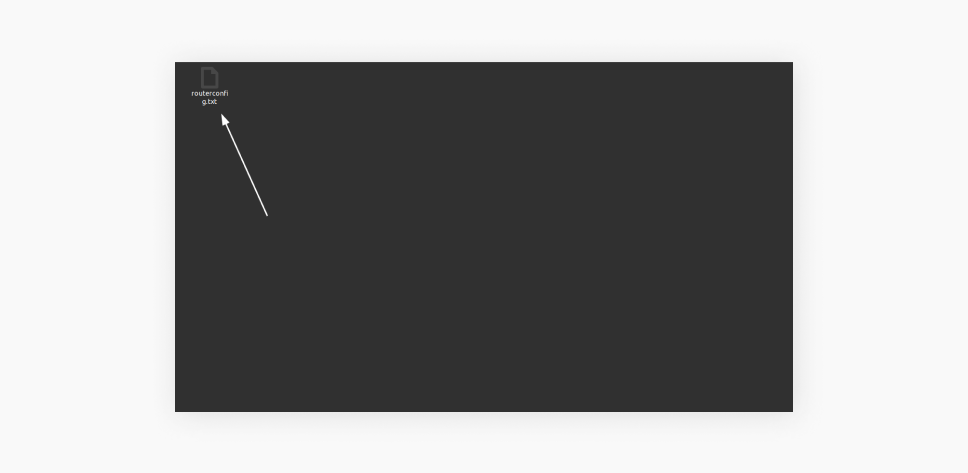
라우터의 구성 파일은 보안, 네트워크 트래픽, 원하는 포트 포워딩 등 라우팅 기기의 모든 기능을 제어합니다.
구성 파일을 변경하려면 반드시 백업 한 후에만 진행해야 합니다.
다음은 구성 파일을 쉽게 변경하기 위해 따를 수 있는 몇 가지 지침입니다.
1단계. 메모장을 사용하여 설정 파일을 엽니다. (기본값으로 설정되어 있어야 함)
2단계. ctrl+F를 클릭하고 마지막 바인딩을 검색합니다.
3단계. 바인딩 애플리케이션=CONE(UPD) 포트=XXXX-XXXX를 입력한 후 X를 원하는 포트 번호로 바꿉니다.
4단계. 변경 사항을 저장합니다.
5단계. 라우터로 이동하여 구성 파일을 로드/복원하는 옵션을 검색합니다.
6단계. 편집한 파일을 선택합니다.
7단계. PC를 재시작합니다.
구형 라우터의 경우, 구성 파일 변경에 전적으로 의존할 수 있습니다. 하지만, 라우터 설정을 통해 포트 포워딩에 액세스하면 거의 동일한 작업을 수행할 수 있습니다.
방법 #5: DMZ 모드 활성화
라우터의 DMZ(비무장 영역)는 한 명의 사용자가 인터넷에 완전히 노출되는 환경을 의미합니다. 일반적으로 사용자가 포트 포워딩을 설정하거나 다른 라우터 설정을 변경하는 데 어려움을 겪을 때, 절박한 상황에서 DMZ 모드를 사용하게 됩니다.
네트워크 전문가들은 이 방법보다는 포트 번호나 라우터의 제어판을 사용하는 것을 선호합니다. DMZ 모드는 보안에 좋지 않은 영향을 미칠 수 있지만, NAT 유형을 변경하는 한 가지 방법으로 활용될 수 있습니다.
단계는 다음과 같습니다.
1단계. 라우터의 구성 페이지를 엽니다.
2단계. 라우터의 고급 설정으로 이동합니다.
3단계. DMZ 모드를 찾아 수동 IP 주소(IP 구성 판독값과 동일한 고정 IP 주소)를 입력합니다.
DMZ 모드는 화상 회의와 같이 긴급하게 진행해야 하는 경우에만 사용해야 합니다. 친구들과 함께 비디오 게임을 즐기고 싶다면 DMZ 모드는 권장되지 않습니다.
NAT 유형 연결 문제
라우터와 연결하려는 서비스 간의 NAT 유형이 일치하지 않아 연결 문제가 발생하는 경우가 있습니다. 불일치는 어떻게 나타날까요? 게임을 온라인으로 플레이할 수는 있지만, 음성 채팅 기능이 작동하지 않을 수 있습니다.
NAT 유형 불일치는 두 IP 간에 모든 정보가 제대로 교환되고 있지 않다는 것을 의미합니다. 이는 라우터의 방화벽이 일부 데이터를 차단하기 때문에 발생합니다.
게임 중 발생하는 일반적인 NAT 연결 문제를 해결하는 데 도움이 될 수 있는 연결 불일치 현상은 다음과 같습니다.
- 음성 채팅이 불가능함
- 일부 사용자와 함께 플레이할 수 없음
- 가끔 매치가 로드되지 않거나 시작되지 않음(매치메이킹이 거의 불가능함)
- 게임 호스트가 불가능함
- 인터넷 속도와 연결 상태가 좋은데도 지연 문제가 발생함
- 뚜렷한 이유 없이 로비에서 쫓겨남
이 표는 정보를 교환할 수 있는 NAT 유형(멀티플레이어 게임을 하고, 음성 채팅을 통해 서로의 목소리를 들을 수 있는 다른 NAT 유형)에 대한 정보를 제공합니다.
게임 시 서로 다른 NAT 유형에서 기대할 수 있는 사항
- 개방형 — 이 NAT 유형은 다른 모든 유형과 함께 플레이할 수 있을 뿐만 아니라, 채팅 및 매치 호스트도 가능합니다. 게임을 플레이할 때 지연 문제가 발생하지 않지만, 누구나 네트워크에 연결할 수 있어 보안 위험이 따릅니다.
- 중간 — 개방형 및 중간 NAT 유형을 사용하는 사람들과 함께 플레이할 수 있으며, 대부분의 경우 멀티플레이 매치의 호스트가 될 수 없습니다.
- 엄격 — 개방형 NAT 유형을 사용하는 사람들과만 플레이할 수 있습니다. 이 옵션은 가장 안전하지만, 가끔 지연이 발생하고 일부 게임 내 기능이 작동하지 않을 수 있습니다.
NAT 유형을 변경하려는 이유는 무엇일까요?
NAT 유형을 변경하면 네트워크 환경을 제어할 수 있습니다. 개방형 NAT를 사용하면 속도 저하가 적고 인터넷 연결 속도가 빨라집니다. 하지만 보안이 취약해질 수 있습니다.
게이머라면 중간 또는 개방형 NAT의 이점에 대해 누구보다 잘 알고 있을 것입니다. 지연이 적고 쉬운 연결은 모든 멀티플레이어 게임(물론 PBEM이 아닌 모든 게임)에 필수적입니다.
덜 엄격한 NAT를 통한 빠른 인터넷 연결은 서버 호스트에게도 도움이 됩니다. 포트 포워딩은 게임에서 필수적이므로, 덜 엄격한 NAT가 필요합니다.
하지만 보안에 민감한 게이머는 VPN을 사용하는 대안을 고려해야 합니다.
NAT 유형을 변경해도 안전한가요?
네트워크 주소 변환 유형을 변경하면 다양한 위험이 발생할 수 있습니다. 개방형 NAT 유형은 중간 또는 엄격한 NAT 유형보다 덜 안전하며, 변경하면 보안이 취약해질 수 있습니다.
따라서 NAT 유형을 변경하기 전에 자신이 무엇을 하고 있는지, 변경을 통해 어떤 이점을 얻을 수 있는지, 그리고 어떤 위험에 노출될 수 있는지를 충분히 이해한 후에만 진행해야 합니다.
VPN 이용이 NAT 변경보다 더 나은 대안
NAT 유형을 변경하면 네트워크 보안이 손상될 수 있습니다. 대신 PC VPN을 사용하면 안정적인 게임 속도를 유지하면서 개인 데이터를 보호할 수 있습니다. Surfshark를 살펴보는 것이 좋을 것 같습니다.
자주 묻는 질문
NAT 유형을 개방형으로 변경하려면 어떻게 해야 하나요?
UPnP를 활성화하면 됩니다. 다음 단계를 따르세요.
- 웹 브라우저를 열고 주소 표시줄에 IP 주소를 입력합니다.
- 로그인 정보를 입력합니다.
- UPnP 설정을 찾습니다. (일반적으로 설정 / 고급 설정 / 네트워크 설정 아래에 있음)
- UPnP를 활성화하고 라우터를 재설정한 후 기기를 다시 시작합니다.
주의: NAT 유형을 개방형으로 변경하면 해킹 공격에 취약해질 수 있습니다. 지연을 최소화하고 보안을 강화하려면 VPN을 사용하세요.
NAT 유형을 수동으로 변경할 수 있나요?
네, NAT 유형을 변경하는 방법에는 UPnP 활성화, 포트 포워딩, 네트워크 검색, 구성 파일 사용, DMZ 모드 활성화 등 5가지가 있습니다. 하지만, 가장 안전하고 쉬운 방법은 VPN을 사용하는 것입니다. VPN을 사용하면 NAT 제한을 우회하고 사용자의 안전을 보장하며, 지연 없는 게임 플레이를 즐길 수 있습니다.
NAT 유형 2란 무엇인가요?
중간 NAT라고도 하는 NAT 유형 2는 사용자의 기기가 방화벽 뒤에 있으며 일부 제한이 있음을 의미합니다. 개방형 NAT(유형 1)보다는 안전하지만, 엄격한 NAT(유형 3)보다는 덜 안전합니다. NAT 유형 2에서는 인터넷 속도가 느려질 수 있으며, 게임 중 약간의 지연이 발생할 수 있습니다.
라우터에 액세스하지 않고 NAT 유형을 변경하려면 어떻게 해야 하나요?
NAT 유형은 라우터에 구성되어 있으므로 라우터에 액세스해야 변경할 수 있습니다. 하지만 라우터에 직접 액세스할 수 없는 경우, 사용하는 ISP에 문의하여 NAT 유형 변경을 요청할 수 있습니다. 경우에 따라 기기를 VPN 핫스팟에 연결하면 엄격한 NAT 유형 대신 보통 NAT 유형으로 연결될 수 있습니다.
Xbox에서 NAT 유형을 변경하려면 어떻게 해야 하나요?
먼저, 설정 > 네트워크 > 네트워크 설정으로 이동하여 Xbox NAT 유형을 식별하고 현재 NAT 유형을 확인합니다. 변경해야 하는 경우, 포트 포워딩을 통해 변경하거나 라우터에서 UPnP를 활성화하면 됩니다.